在WORD里输入带方框的数字或在方框中打对号的方法
Word技巧——如何在 □ 里打 √
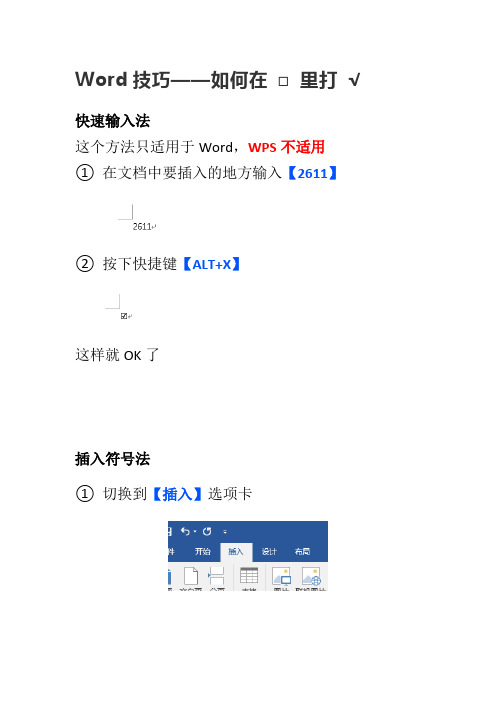
Word技巧——如何在□里打√快速输入法
这个方法只适用于Word,WPS不适用
① 在文档中要插入的地方输入【2611】
② 按下快捷键【ALT+X】
这样就OK了
插入符号法
① 切换到【插入】选项卡
② 点击【符号】选择【其他符号】(有些版本称为更多)
注意:Office2003用户操作有所不同,可点击【插入】菜单,选择【符号】
③ 选择字体【Wingdings 2】
④ 找到符号,插入即可
WPS用户操作与word类似,可参考前面的步骤
方框添加法
① 插入√号,可以使用拼音输入法直接打dui,就会出现√,插入即可
② 选中对号,切换到【开始】选项卡,点击【带圈字符】
③ 选择方框即可
WPS操作相类似,参考下图。
word在方框里打勾的三种方法
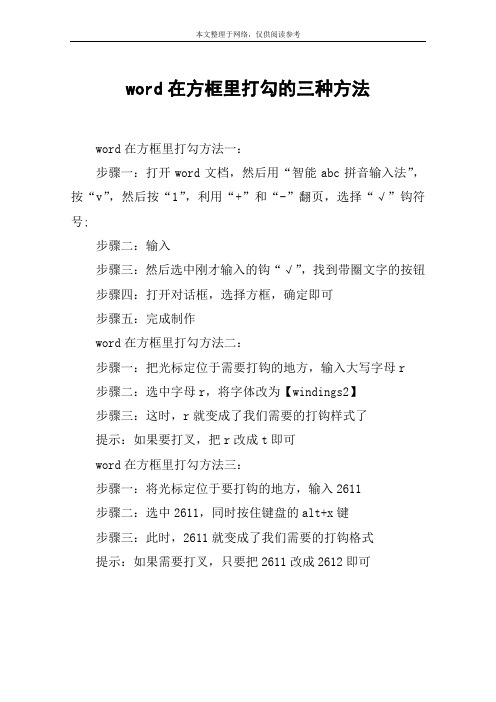
本文整理于网络,仅供阅读参考
word在方框里打勾的三种方法
word在方框里打勾方法一:
步骤一:打开word文档,然后用“智能abc拼音输入法”,按“v”,然后按“1”,利用“+”和“-”翻页,选择“√”钩符号;
步骤二:输入
步骤三:然后选中刚才输入的钩“√”,找到带圈文字的按钮步骤四:打开对话框,选择方框,确定即可
步骤五:完成制作
word在方框里打勾方法二:
步骤一:把光标定位于需要打钩的地方,输入大写字母r
步骤二:选中字母r,将字体改为【windings2】
步骤三:这时,r就变成了我们需要的打钩样式了
提示:如果要打叉,把r改成t即可
word在方框里打勾方法三:
步骤一:将光标定位于要打钩的地方,输入2611
步骤二:选中2611,同时按住键盘的alt+x键
步骤三:此时,2611就变成了我们需要的打钩格式
提示:如果需要打叉,只要把2611改成2612即可。
word文档方框内打勾六种方法?

word文档方框内打勾六种方法?在word编辑文档的时候,我们需要一些特殊符号输入,如框框中打勾这个是比较经常用到的。
这种符号怎么在Word中输入,其实有很多种快速实现的方法。
下面就为大家来介绍一下。
一、文本框插入对号的方法1、在word里面先插入一个对号,具体方法是在菜单栏——插入——特殊符号,然后选择数学符号模块,选择对号,点击确定2、然后再插入一个文本框,调整好文本框的大小,与对号比较适合就行。
文本框的版式选择衬于文字下方,对齐方式为其他方式。
3、如果是先插入文本框再插入对号的话调整文本框的时候非常麻烦,对号会随着文本框变化。
大家可以亲手试一下。
二、wingding 2 字体法1、使用这种方法比较简单,具体是选择插入——工具——符号,然后在符号里面选择字体wingding 2 这种字体就可以直接插入了。
三、带圈字符法1、在常用的格式工具栏中选择带圈字符按钮,文字选择对号,圈号选择方框就可以了。
这种方法得出的效果比较好看。
四、表格法1、新建一个一行一列的表格,然后调整表格的高度和宽度,对齐方式设为左对齐,文字环绕设置为环绕,这样我们才能在表格后面打字。
五、字符边框法1、先在特殊字符里面插入一个对号,然后点击格式工具栏中的字符边框按钮,调整一下字体和大小就可以了。
六、复选框控件法1、这种方法做出来的可以选择确认和取消,但是不能调节大小。
只要学过VB的人基本上都能熟练地操作。
2、在视图——工具栏中选择控件工具栏,然后插入一个复选框3、然后在控件工具栏上选择属性,在属性窗口中把复选框的caption(文本的意思)修改成自己要添加的文字就可以了,也可以选择不添加文字,只添加复选框控件。
END 以上就是word文档方框内打勾六种方法介绍,现在大家都已经学会了吧。
你可以选择自己最喜欢感觉最好的方法使用,只希望这篇文章能帮助到大家!。
Word怎么在方框里打勾
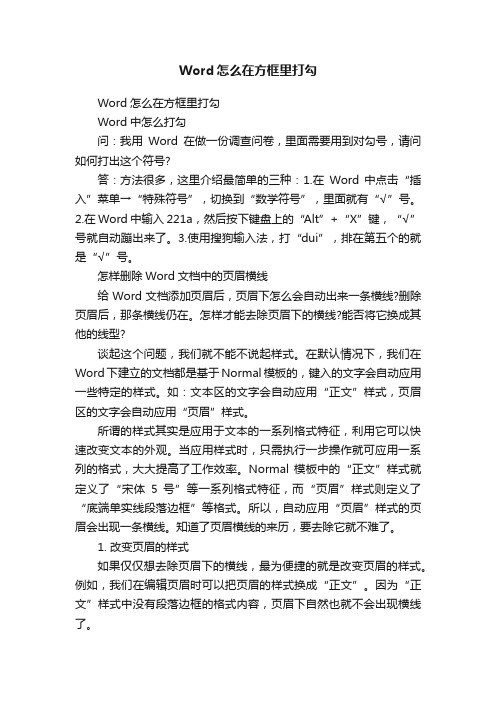
Word怎么在方框里打勾Word怎么在方框里打勾Word中怎么打勾问:我用Word在做一份调查问卷,里面需要用到对勾号,请问如何打出这个符号?答:方法很多,这里介绍最简单的三种:1.在Word 中点击“插入”菜单→“特殊符号”,切换到“数学符号”,里面就有“√”号。
2.在Word中输入221a,然后按下键盘上的“Alt”+“X”键,“√”号就自动蹦出来了。
3.使用搜狗输入法,打“dui”,排在第五个的就是“√”号。
怎样删除Word文档中的页眉横线给Word文档添加页眉后,页眉下怎么会自动出来一条横线?删除页眉后,那条横线仍在。
怎样才能去除页眉下的横线?能否将它换成其他的线型?谈起这个问题,我们就不能不说起样式。
在默认情况下,我们在Word下建立的文档都是基于Normal模板的,键入的文字会自动应用一些特定的样式。
如:文本区的文字会自动应用“正文”样式,页眉区的文字会自动应用“页眉”样式。
所谓的样式其实是应用于文本的一系列格式特征,利用它可以快速改变文本的外观。
当应用样式时,只需执行一步操作就可应用一系列的格式,大大提高了工作效率。
Normal 模板中的“正文”样式就定义了“宋体5号”等一系列格式特征,而“页眉”样式则定义了“底端单实线段落边框”等格式。
所以,自动应用“页眉”样式的页眉会出现一条横线。
知道了页眉横线的来历,要去除它就不难了。
1. 改变页眉的样式如果仅仅想去除页眉下的横线,最为便捷的就是改变页眉的样式。
例如,我们在编辑页眉时可以把页眉的样式换成“正文”。
因为“正文”样式中没有段落边框的格式内容,页眉下自然也就不会出现横线了。
2. 修改“页眉”样式改变页眉的样式,你失去的可能不仅仅是一条横线,还有其他一些包含在“页眉”样式里而在“正文”样式里所没有的格式特征。
如果你不想失去它们,可以修改“页眉”样式,在“页眉”样式中去除有关横线的相应格式内容。
如在Word 2000中,我们可以依次选择菜单栏中的“格式/样式”,在随后出现的“样式”对话框中依次选择样式列表框中的〔页眉〕和〔更改〕按钮(见图1),此时“修改样式”对话框就出来了。
4种方法告诉你!Word如何在方框中打对√和×
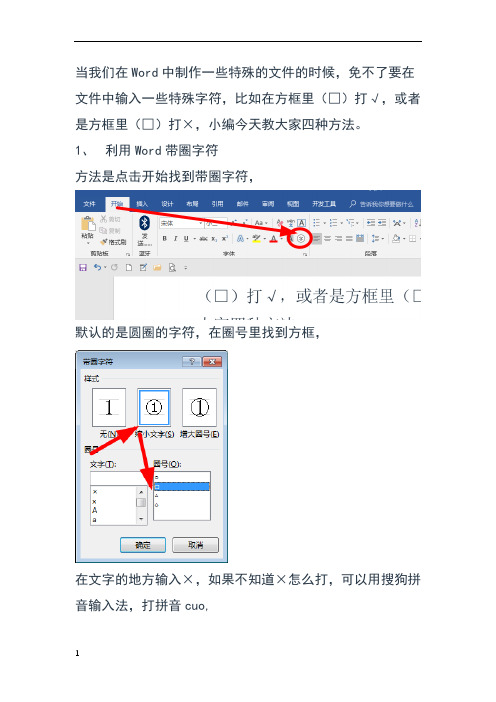
当我们在Word中制作一些特殊的文件的时候,免不了要在文件中输入一些特殊字符,比如在方框里(□)打√,或者是方框里(□)打×,小编今天教大家四种方法。
1、利用Word带圈字符
方法是点击开始找到带圈字符,
默认的是圆圈的字符,在圈号里找到方框,
在文字的地方输入×,如果不知道×怎么打,可以用搜狗拼音输入法,打拼音cuo,
选择第五个,就是啦,
×就出来
,输入以后点确定即可,□
了,
对号就在上面的基础上输入√即可,√的输入方法也可以打拼音dui,。
2、特殊符号
利用搜狗的表情符号,鼠标右键搜狗的输入法
进去找到表情符号,符号大全,
这里面既有带□√☑也有不带□√,还有带□×,也有不带□×,任你随意选择,还有其他符号。
3、快捷键按住alt输入9745☑,
输入9746☒,输入2611,鼠标选中2611同时按下键盘的alt 键即可打出☑,同样输入2612同时按下键盘的alt键即可打出☒,
4、插入符号「插入」-「符号」-「符号」-「其他符号」
中,将字体设为「Wingdings 2」,然后在里面我们可以找到我们想要的对勾和叉了。
word文档中如何在小方块“□”中填写数字或对勾
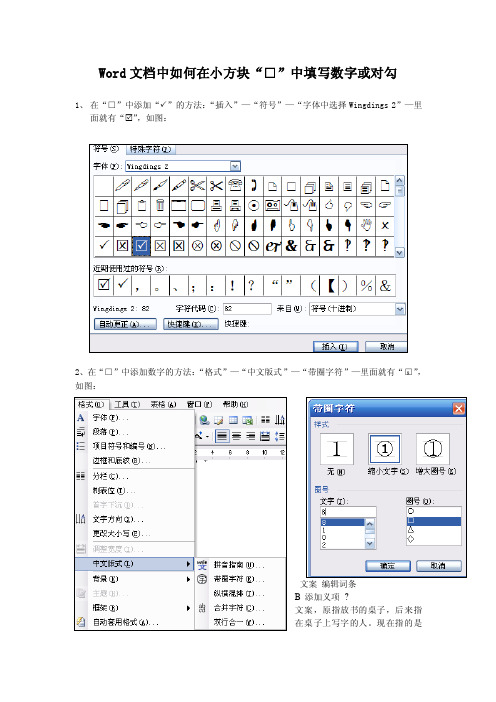
Word文档中如何在小方块“□”中填写数字或对勾1、在“□”中添加“ ”的方法:“插入”—“符号”—“字体中选择Wingdings 2”—里面就有“ ”,如图:2、在“□”中添加数字的方法:“格式”—“中文版式”—“带圈字符”—里面就有“□8”,如图:文案编辑词条B 添加义项?文案,原指放书的桌子,后来指在桌子上写字的人。
现在指的是公司或企业中从事文字工作的职位,就是以文字来表现已经制定的创意策略。
文案它不同于设计师用画面或其他手段的表现手法,它是一个与广告创意先后相继的表现的过程、发展的过程、深化的过程,多存在于广告公司,企业宣传,新闻策划等。
基本信息中文名称文案外文名称Copy目录1发展历程2主要工作3分类构成4基本要求5工作范围6文案写法7实际应用折叠编辑本段发展历程汉字"文案"(wén àn)是指古代官衙中掌管档案、负责起草文书的幕友,亦指官署中的公文、书信等;在现代,文案的称呼主要用在商业领域,其意义与中国古代所说的文案是有区别的。
在中国古代,文案亦作" 文按"。
公文案卷。
《北堂书钞》卷六八引《汉杂事》:"先是公府掾多不视事,但以文案为务。
"《晋书·桓温传》:"机务不可停废,常行文按宜为限日。
" 唐戴叔伦《答崔载华》诗:"文案日成堆,愁眉拽不开。
"《资治通鉴·晋孝武帝太元十四年》:"诸曹皆得良吏以掌文按。
"《花月痕》第五一回:" 荷生觉得自己是替他掌文案。
"旧时衙门里草拟文牍、掌管档案的幕僚,其地位比一般属吏高。
《老残游记》第四回:"像你老这样抚台央出文案老爷来请进去谈谈,这面子有多大!"夏衍《秋瑾传》序幕:"将这阮财富带回衙门去,要文案给他补一份状子。
"文案音译文案英文:copywriter、copy、copywriting文案拼音:wén àn现代文案的概念:文案来源于广告行业,是"广告文案"的简称,由copy writer翻译而来。
带勾的方框

同样道理,先输入一个数字,然后用带圈字符就将这个数字框起来了。
或者先在工具栏上点“插入→符号”,在那个框里找到勾的符号,(字体里选普通文本,子集里选数学运算符就能看了勾),插入到文档中后,选中那个勾,再在工具栏上点“格式 → 中文版式 →带圈字符”,在右边的“圈号”选方框确定就可以了。
今天无意中要用到带勾的方框,在网上查询了一下,以下解决方式很方便:
一、在Word里输入带方框的数字或在方框中打对号的方法
方法1: 在Word中,选择“插入”→“符号”,选择字体为“Wingdings2”,在倒数第二个特殊字符既是方框中有对号的勾,再用中文版式里的带圈字符,这样做出来方框可大也可小,不影响排版。
二、关于Excel在单元格中打勾的问题
方法1:在界面点"视图/工具栏/窗体",在浮动工具栏选左列上数第3个"复选框"图标,用光标在某单元格画出1个方块,将"复选框"三字删除,填上你需要文字,回车,即画出你需要的方块,点击1次,即打勾,再点1次即消除。
方法2:Excel里有个插入符号的功能知道吧,打开它在符号那栏,下拉字体找到Wingdings字体,在下面的符号中就能找到框中带勾的符号
如何在word方框里打勾?
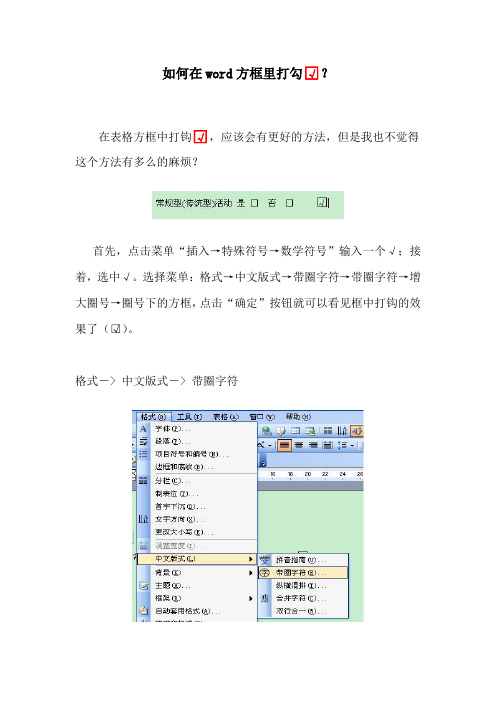
如何在word方框里打勾□√?
在表格方框中打钩□√,应该会有更好的方法,但是我也不觉得这个方法有多么的麻烦?
首先,点击菜单“插入→特殊符号→数学符号”输入一个√;接着,选中√。
选择菜单:格式→中文版式→带圈字符→带圈字符→增大圈号→圈号下的方框,点击“确定”按钮就可以看见框中打钩的效√)。
果了(□
格式-> 中文版式-> 带圈字符
文字选择√,圈号选方框,样式选择增大圈号。
得结果□√。
□√您若有更好的方法,记得共分享哈~
或者:
方法一:先输入√,选中它,格式——边框和底纹——边框,设置为方框
方法二:在方框前面插入√,选中√,格式——字体——间距:紧缩——设置磅值
方法三:直接插图片
方法四:键入“√”,单独选中“√”,格式——中文版式——带圈字符,选□,适当加大字号。
方框打勾地方法

word方框(□)中打钩(√)的3种方法
电脑
方法1
1. 1
将光标定位于需要打钩的地方,选择【插入】→【符号】
2. 2
在弹出的符号栏里,字体一定要改成【Windings2】,然后在符号栏便可以找
到现成的打钩样式,点击插入,再关闭即可
提示:如果需要打叉,旁边也有现成的样式
3. 3
后面就直接复制该样式,黏贴到那些需要打钩的方框上即可
END
方法2
1. 1
把光标定位于需要打钩的地方,输入大写字母R
2. 2 选中字母R,将字体改为【Windings2】
3. 3 这时,R就变成了我们需要的打钩样式了提示:如果要打叉,把R改成T即可
END
方法3
1.将光标定位于要打钩的地方,输入2611
2.选中2611,同时按住键盘的Alt+X键
3.此时,2611就变成了我们需要的打钩格式
提示:如果需要打叉,只要把2611改成2612即可。
word方框(□)中打钩(√)的3种方法

word方框(口)中打钩(V )的3种方法
方法1插入符号
打开想要编辑的word ,如图所示。
word如何导入pdf文件转换器.官方正版免费下载查看详情> >
点击〃插入〃选项,如图所示。
面布局引用邮件审阅视E
回国
1
匕
图片剪贴画形状SmartArt图:
I」
找到插入选项中的〃符号〃,在页面右上角,如图所示。
word如何导入pdf文件-免费在线pdf转换成word文档-2020免费版查看详情〉>
点击符号下滑箭头,选择〃其他符号"选项,如图所示。
pdf怎么转换为word文档一中文版免费下载一秒开PDF文档查看详情>>在下面就出现方框打钩的符号,点击插入。
方法2快捷犍法
在word输入2611 ,如图所示。
2611d
同时按住ait+x键,如图所示。
我们看到word光标出现方框打钩符号
方法3修改字体法:
在需要输入方框打勾的位置,输入一个大写的R字母,如图所示。
然后选中R字母,在弹出的菜单中点击字体下拉菜单,如图所示。
在字体下拉菜单中我们选择〃Wingding2〃菜单项,如图所示。
这时刚刚输入的大写R字母就变成了方框中的对勾。
方框里打勾符号-WORD
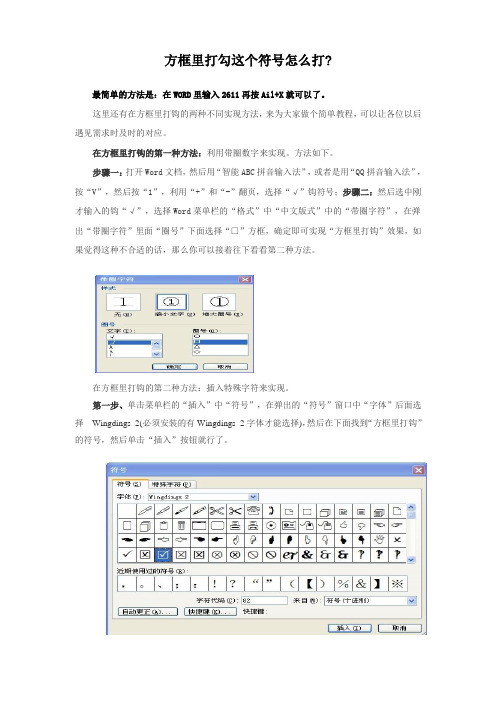
方框里打勾这个符号怎么打?
最简单的方法是:在WORD里输入2611再按Ail+X就可以了。
这里还有在方框里打钩的两种不同实现方法,来为大家做个简单教程,可以让各位以后遇见需求时及时的对应。
在方框里打钩的第一种方法:利用带圈数字来实现。
方法如下。
步骤一:打开Word文档,然后用“智能ABC拼音输入法”,或者是用“QQ拼音输入法”,按“V”,然后按“1”,利用“+”和“-”翻页,选择“√”钩符号;步骤二:然后选中刚才输入的钩“√”,选择Word菜单栏的“格式”中“中文版式”中的“带圈字符”,在弹出“带圈字符”里面“圈号”下面选择“□”方框,确定即可实现“方框里打钩”效果,如果觉得这种不合适的话,那么你可以接着往下看看第二种方法。
在方框里打钩的第二种方法:插入特殊字符来实现。
第一步、单击菜单栏的“插入”中“符号”,在弹出的“符号”窗口中“字体”后面选择---Wingdings 2(必须安装的有Wingdings 2字体才能选择),然后在下面找到“方框里打钩”的符号,然后单击“插入”按钮就行了。
方框对号符号字符代码
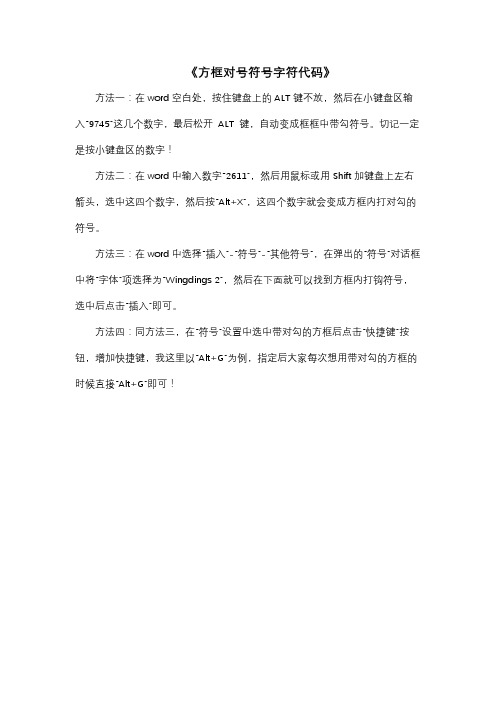
《方框对号符号字符代码》
方法一:在word空白处,按住键盘上的ALT键不放,然后在小键盘区输入“9745”这几个数字,最后松开ALT 键,自动变成框框中带勾符号。
切记一定是按小键盘区的数字!
方法二:在word中输入数字“2611”,然后用鼠标或用Shift加键盘上左右箭头,选中这四个数字,然后按“Alt+X”,这四个数字就会变成方框内打对勾的符号。
方法三:在word中选择“插入”-“符号”-“其他符号”,在弹出的“符号”对话框中将“字体”项选择为“Wingdings 2”,然后在下面就可以找到方框内打钩符号,选中后点击“插入”即可。
方法四:同方法三,在“符号”设置中选中带对勾的方框后点击“快捷键”按钮,增加快捷键,我这里以“Alt+G”为例,指定后大家每次想用带对勾的方框的时候直接“Alt+G”即可!。
WORD和EXCEL里输入带方框的数字或在方框中打对号的方法

在WORD和EXCEL里输入带方框的数字或在方框中打对号的方法一、在WORD里输入带方框的数字或在方框中打对号的方法方法1:在word中,选择“插入”-“符号”,选择字体为“wingdi ngs”,在倒数第二个特殊字符既是方框中有对号的特殊字符。
方法2:点Word“视图”菜单,在“工具栏”项中点“控件工具箱”,会在Word窗口的编辑区左侧出现一个新的工具条,这就是“控件工具箱”,其中有一个按钮是内部有小对勾的方框,用鼠标指向时会出现“复选框”的提示。
点“复选框”按钮,会在Word页面上出现一个叫标有“CheckB ox1”的小方框,即“第1复选框”,前面的小方框就是复选框,底纹是灰色,点“控件工具箱”的第一个按钮“退出设计模式”就可以在内部打对勾的,也可以取消对勾。
再点“复选框”按钮,会在页面上再出现一个“复选框”标签,叫“CheckB ox2”,即“第2复选框”。
往下依次类推。
在这些标签上仅仅显示“CheckB ox1”和“CheckB ox2”肯定是不能满足要求的,要修改这些标签内容。
底纹要变为白色,要和文字融为一体。
按下“控件工具箱”第一个按钮,使它处于“设计模式”,点中一个“复选框”,四周会出现八个小圆圈,处于选中状态,点“控件工具箱”第二个按钮,在左侧出现一个“属性”对话框,点“BackCo lor”项,这是设置背景颜色的,右边的单元格中出现个下拉三角,点击,选中合适的颜色。
点“Captio n”项,当单元格为蓝色时,右侧的单元格就可以编辑了,输入你需要的文字,WORD的正文中立即就变成了你输入的文字。
点“控件工具箱”的第一个按钮“退出设计模式”,试试效果。
上面所说的是基本方法,可以满足一般需要。
下面还有一些项目,包括字体,字体颜色、光标形状、高度、宽度等等,可以让大家调整的形式更丰富多彩些,不再一一赘述。
word怎么在方框里打钩

word怎么在方框里打钩
在平时我们用word办公的时候,时常会用一些特殊符号,而方框中打勾就是其中一种比较常用的特殊符号,特别是到了年尾,很多单位的员工需要做回访表之类的会用到这样一种符号,那么你知道word 怎么在方框里打钩吗?下面是店铺整理的一些关于word在方框里打钩的相关资料,供你参考。
word在方框里打钩的方法一
可以选择菜单栏的“插入”中“符号”,在“符号”窗口中的“字体”里选择Wingdings 2,然后在下面找到“方框里打钩”的符号,然后单击“插入”按钮就行了。
word在方框里打钩的方法二
可以在word2003中按住ALT键,再在右边的小键盘区输入“9745”几个数字,再松开ALT键,文档中就会出现方框中打勾的符号。
word在方框里打钩的方法三
在Word2003中输入数字2611 ,再按快捷键 ALT + X ,奇迹出现了,那四个数字变成了方框内打钩符号。
word在方框里打钩的方法四
先在Word中输入“R”(必须是大写),然后选中“R”,再选字体“Wingdings 2”,而我们输入的“R”就会变成方框里打钩的符号:
word在方框里打钩的。
在Word或Excel中如何给方框里打对勾或叉
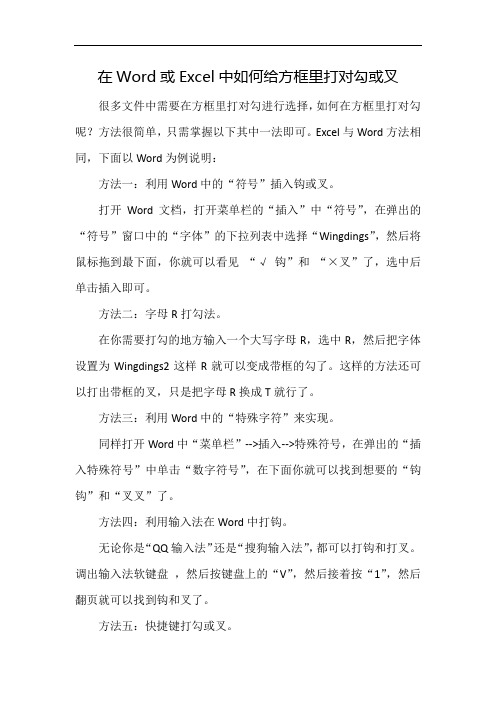
在Word或Excel中如何给方框里打对勾或叉
很多文件中需要在方框里打对勾进行选择,如何在方框里打对勾呢?方法很简单,只需掌握以下其中一法即可。
Excel与Word方法相同,下面以Word为例说明:
方法一:利用Word中的“符号”插入钩或叉。
打开Word文档,打开菜单栏的“插入”中“符号”,在弹出的“符号”窗口中的“字体”的下拉列表中选择“Wingdings”,然后将鼠标拖到最下面,你就可以看见“√钩”和“×叉”了,选中后单击插入即可。
方法二:字母R打勾法。
在你需要打勾的地方输入一个大写字母R,选中R,然后把字体设置为Wingdings2这样R就可以变成带框的勾了。
这样的方法还可以打出带框的叉,只是把字母R换成T就行了。
方法三:利用Word中的“特殊字符”来实现。
同样打开Word中“菜单栏”-->插入-->特殊符号,在弹出的“插入特殊符号”中单击“数字符号”,在下面你就可以找到想要的“钩钩”和“叉叉”了。
方法四:利用输入法在Word中打钩。
无论你是“QQ输入法”还是“搜狗输入法”,都可以打钩和打叉。
调出输入法软键盘,然后按键盘上的“V”,然后接着按“1”,然后翻页就可以找到钩和叉了。
方法五:快捷键打勾或叉。
按住Alt键,小键盘输入9745,松开Alt键,即可输入带框的对勾,同样按住Alt键,小键盘输入9746,松开Alt键,即可输入带框的叉。
在Excel或Word文档方框中打勾符号的6种方法

在Excel或Word文档方框中打勾符号的6种方法在Excel或Word文档方框中打勾符号的6种方法方法1:1、右击工具栏-勾选“控件工具栏”,将打开“控件工具栏”或点Word“视图”菜单,在“工具栏”项中点“控件工具箱”;2、在控件工具栏中找到“复选框”控件;3、单击这个按钮之后,会在当前光标位置自动插入一个“复选框”按钮和“CheckBox1”字符,此时“控件工具栏”左上角的“设计模式”按钮(就是那个有三角板、尺子和铅笔的按钮)为按下状态,表明此时处于“设计模式”;4、在“CheckBox1”复选框上右击:“复选框对象”-“编辑”,把“CheckBox1”文字改成需要的文字,也可以右击这个复选框,在菜单中选择“属性”,然后在属性对话框中设置更多内容,点“BackColor”项,这是设置背景颜色的,右边的单元格中出现个下拉三角,点击,选中合适的颜色。
点“Caption”项,当单元格为蓝色时,右侧的单元格就可以编辑了,输入你需要的文字,WORD的正文中立即就变成了你输入的文字;5、点击“控件工具栏”里左上角那个“退出设计模式”按钮,返回到正常的文字编辑状态,此时你可以在那个框中点击鼠标来打勾或者取消打勾。
方法形成的方框叫复选框,方框形成后,点一次会打上对勾,再点一次会去掉对勾。
使用复选框最大的特点是不受页面重排的影响,也就是说你在更改页面和字体等格式时不会影响你想要的效果。
PS:Excel方法一样方法2:选择菜单中“插入”——“符号”,在窗口的字体中选择“Wingdings”或“Wingdings2”(Wingdings字体是一种将字母与图形相关联的字体),然后拖动滚动条找到相应的符号(空白框以及带钩的框都有)。
或者在word里输入大写的“R”,然后字体改成“Wingdings2”,就OK了!(方框打叉单元格输入:Q-->字型选Wingdings2)方法3:先用软键盘上的数学符号画出勾,再用中文版式里的带圈字符,这样做出来方框可大也可小,不影响排版。
在word里输入带方框的数字或在方框中打对号的方法
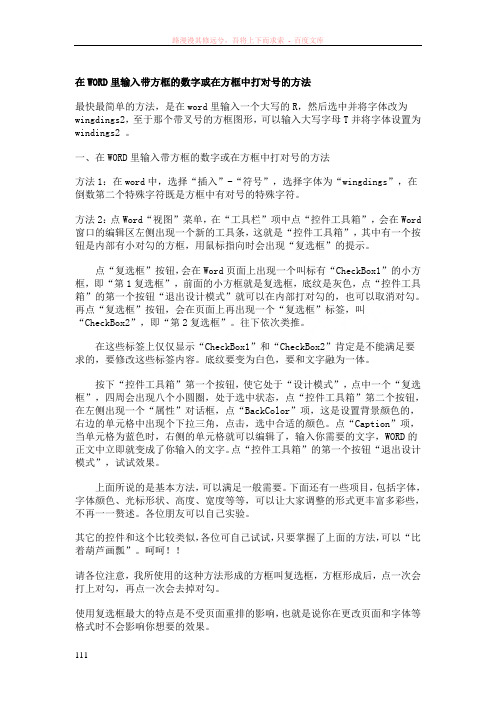
在WORD里输入带方框的数字或在方框中打对号的方法最快最简单的方法,是在word里输入一个大写的R,然后选中并将字体改为wingdings2,至于那个带叉号的方框图形,可以输入大写字母T并将字体设置为windings2 。
一、在WORD里输入带方框的数字或在方框中打对号的方法方法1:在word中,选择“插入”-“符号”,选择字体为“wingdings”,在倒数第二个特殊字符既是方框中有对号的特殊字符。
方法2:点Word“视图”菜单,在“工具栏”项中点“控件工具箱”,会在Word 窗口的编辑区左侧出现一个新的工具条,这就是“控件工具箱”,其中有一个按钮是内部有小对勾的方框,用鼠标指向时会出现“复选框”的提示。
点“复选框”按钮,会在Word页面上出现一个叫标有“CheckBox1”的小方框,即“第1复选框”,前面的小方框就是复选框,底纹是灰色,点“控件工具箱”的第一个按钮“退出设计模式”就可以在内部打对勾的,也可以取消对勾。
再点“复选框”按钮,会在页面上再出现一个“复选框”标签,叫“CheckBox2”,即“第2复选框”。
往下依次类推。
在这些标签上仅仅显示“CheckBox1”和“CheckBox2”肯定是不能满足要求的,要修改这些标签内容。
底纹要变为白色,要和文字融为一体。
按下“控件工具箱”第一个按钮,使它处于“设计模式”,点中一个“复选框”,四周会出现八个小圆圈,处于选中状态,点“控件工具箱”第二个按钮,在左侧出现一个“属性”对话框,点“BackColor”项,这是设置背景颜色的,右边的单元格中出现个下拉三角,点击,选中合适的颜色。
点“Caption”项,当单元格为蓝色时,右侧的单元格就可以编辑了,输入你需要的文字,WORD的正文中立即就变成了你输入的文字。
点“控件工具箱”的第一个按钮“退出设计模式”,试试效果。
上面所说的是基本方法,可以满足一般需要。
下面还有一些项目,包括字体,字体颜色、光标形状、高度、宽度等等,可以让大家调整的形式更丰富多彩些,不再一一赘述。
- 1、下载文档前请自行甄别文档内容的完整性,平台不提供额外的编辑、内容补充、找答案等附加服务。
- 2、"仅部分预览"的文档,不可在线预览部分如存在完整性等问题,可反馈申请退款(可完整预览的文档不适用该条件!)。
- 3、如文档侵犯您的权益,请联系客服反馈,我们会尽快为您处理(人工客服工作时间:9:00-18:30)。
在方框中打对号地方法(带方框地数字更简单);
“插入”——在”箭头”里选择√——把√全选——“格式”中点击“中文版式”——点击“带圈字符”——选择“增大圈号”——在“圈号”中选择“□”——确定即可.资料个人收集整理,勿做商业用途
另外,还可以这样操作:
方法:在中,选择“插入”“符号”,选择字体为“”,在倒数第二个特殊字符既是方框中有对号地特殊字符. 资料个人收集整理,勿做商业用途
方法:点“视图”菜单,在“工具栏”项中点“控件工具箱”,会在窗口地编辑区左侧出现一个新地工具条,这就是“控件工具箱”,其中有一个按钮是内部有小对勾地方框,用鼠标指向时会出现“复选框”地提示. 资料个人收集整理,勿做商业用途
点“复选框”按钮,会在页面上出现一个叫标有“”地小方框,即“第复选框”,前面地小方框就是复选框,底纹是灰色,点“控件工具箱”地第一个按钮“退出设计模式”就可以在内部打对勾地,也可以取消对勾.再点“复选框”按钮,会在页面上再出现一个“复选框”标签,叫“”,即“第复选框”.往下依次类推. 资料个人收集整理,勿做商业用途
在这些标签上仅仅显示“”和“”肯定是不能满足要求地,要修改这些标签内容.底纹要变为白色,要和文字融为一体. 资料个人收集整理,勿做商业用途
按下“控件工具箱”第一个按钮,使它处于“设计模式”,点中一个“复选框”,四周会出现八个小圆圈,处于选中状态,点“控件工具箱”第二个按钮,在左侧出现一个“属性”对话框,点“”项,这是设置背景颜色地,右边地单元格中出现个下拉三角,点击,选中合适地颜色.点“”项,当单元格为蓝色时,右侧地单元格就可以编辑了,输入你需要地文字,地正文中立即就变成了你输入地文字.点“控件工具箱”地第一个按钮“退出设计模式”,试试效果. 资料个人收集整理,勿做商业用途
上面所说地是基本方法,可以满足一般需要.下面还有一些项目,包括字体,字体颜色、光标形状、高度、宽度等等,可以让大家调整地形式更丰富多彩些,不再一一赘述.各位朋友可以自己实验. 资料个人收集整理,勿做商业用途
其它地控件和这个比较类似,各位可自己试试,只要掌握了上面地方法,可以“比着葫芦画瓢”.
请各位注意,我所使用地这种方法形成地方框叫复选框,方框形成后,点一次会打上对勾,再点一次会去掉对勾.
使用复选框最大地特点是不受页面重排地影响,也就是说你在更改页面和字体等格式时不会影响你想要地效果.
方法:另一种更好地方法是先用软键盘上地数学符号画出勾,再用中文版式里地带圈字符,这样做出来方框可大也可小,不影响排版.而用控件工具箱有很多麻烦地地方,比如做出来不能排版,不能调节,而且方框是固定地,不能变大也不能变小. 资料个人收集整理,勿做商业用途
先输入一个勾(拼音加加打就出来了),然后选择“格式> 中文版式> 带圈字符”菜单命令就可以为勾加个框. 资料个人收集整理,勿做商业用途
同样道理,先输入一个数字,然后用带圈字符就将这个数字框起来了.
或者先在工具栏上点“插入>符号”,在那个框里找到勾地符号,(字体里选普通文本,子集里选数学运算符就能看于勾),插入到文档中后,选中那个勾,再在工具栏上点“格式> 中文版式> 带圈字符”,在右边地“圈号”选方框确定就可以了. 资料个人收集整理,勿做商业用途
方法:用插入文本框地方法,将文本框设置一下:插入——文本框——横排,在需要地地方插入,再选中文本框(不是文本框里地内容),右键设置文本框属性大小、各边距、
位置、文字上等.然后就可以随意在里面输入内容... 资料个人收集整理,勿做商业用途方法:小方框可以通过插入表格来实现,也就是做一个最小地单行单列地表格就是小方框了,里面可以插入对勾和叉,勾或叉可以从“插入>特殊符号>数学符号”中选择. 资料个人收集整理,勿做商业用途
方法:首先直接按下“”快捷键,产生一个空域符号(一对大括号).将鼠标定位于大括号内,然后输入如下代码“ \(?,√)”,注意括号中地“,”是英文标点,不要双引号.用鼠标分别选中?和√对它们地大小、位置、字符间距等分别进行设置(和一般文字相同,比如选中√,格式-字体-字符间距-位置中提升),使这两个字符地大小、相对位置合适,完成后用鼠标全部选择,按下“”快捷键.注意不要双引号. 资料个人收集整理,勿做商业用途方法:选择插入—符号—数学运算符子集里面地√对号,然后选中√,点击一下格式栏里面地字符边框按钮,就给对号框上框了.资料个人收集整理,勿做商业用途。
